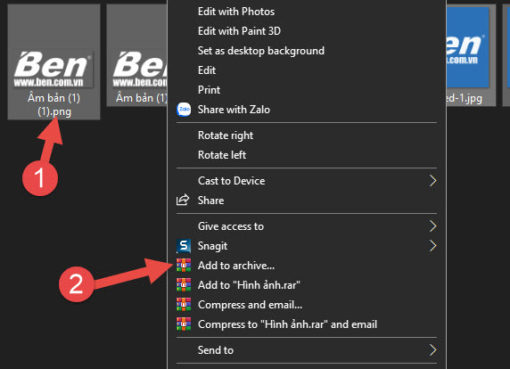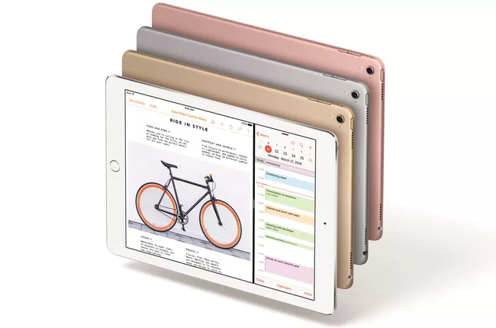Bạn muốn ghi âm cuộc gọi trên iPhone để lưu trữ lại những thông tin quan trọng nhưng thiết bị lại không hỗ trợ tính năng này. Vậy thì phải làm thế nào? Đừng lo lắng, trong bài viết dưới đây Macstore sẽ hướng dẫn bạn cách ghi âm cuộc gọi trên iPhone đơn giản và dễ làm nhất. Cùng tham khảo ngay nhé.
Nội dung chính
4 Cách ghi âm cuộc gọi trên iPhone đơn giản nhất

1. Sử dụng VoiceMail (Thư thoại)
Voicemail là một trong những cách ghi âm cuộc gọi trên iPhone đơn giản nhất và có sẵn trong điện thoại nhưng không phải ai cũng chú ý đến nó. Thoạt mới đầu sử dụng iPhone, tôi cũng không hiểu mục Thư thoại để làm gì, cho đến khi mình cần ghi âm cuộc gọi tôi mới bắt đầu đi tìm hiểu và biết được nó. Cách ghi âm cuộc gọi bằng Voicemail như sau:
Bước 1: Bắt đầu cuộc gọi
Khi có cuộc gọi đến hoặc bạn bắt đầu gọi đi, hãy cứ sử dụng như bình thường. Bạn nên thông báo cho đối phương biết mình chuẩn bị ghi âm cuộc gọi để có thời gian thao tác và đầu dây bên kia cũng không bị bối rối.
Bước 2: Thêm số điện thoại (Add call)
Trong giao diện cuộc gọi, bạn nhấn vào Thêm số điện thoại (biểu tượng dấu +). Sau đó, nhập số điện thoại của mình vào, cuộc gọi sẽ được ghi âm lại và chuyển trực tiếp đến mục Voicemail của bạn.
Bước 3: Trộn Voicemail với cuộc gọi
Nhấn vào Kết hợp cuộc gọi (Merge Calls) để trộn thư thoại và nội dung cuộc gọi.
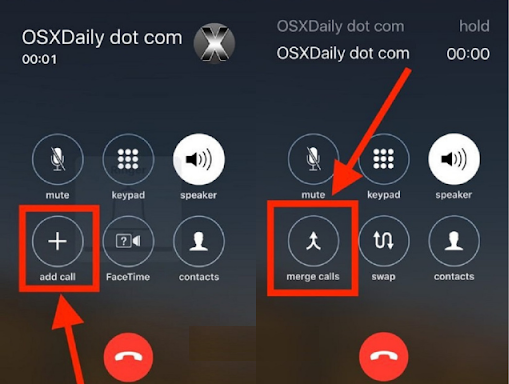
Bước 4: Kiểm tra Voicemail
Sau khi cuộc gọi kết thúc, bạn vào mục Voicemail ở bên phải phía dưới góc màn hình để kiểm tra lại file ghi âm cuộc gọi.
Bạn có thể tải lên, chia sẻ cuộc ghi âm này qua mạng xã hội, tin nhắn hoặc Google… để lưu lại thông tin ghi âm.
==> XEM THÊM: iPhone 13 có mấy màu? Rò rỉ bảng màu iPhone 13 sắp ra mắt
2. Sử dụng Google Voice để ghi âm cuộc gọi trên iPhone
Link truy cập trực tiếp: https://voice.google.com/u/0/about
Link tải trên Appstore: https://apps.apple.com/us/app/google-voice/id318698524
Google Voice cung cấp cho người dùng 1 hộp thư thoại và 1 số điện thoại miễn phí, bạn có thể dùng chức năng ghi âm thư thoại miễn phí.
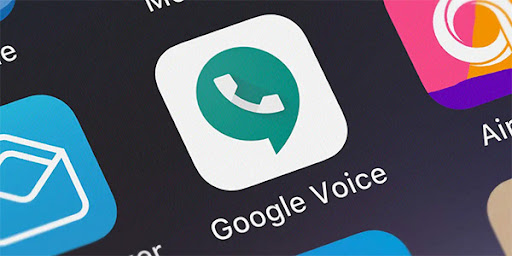
Đầu tiên, hãy bật chế độ “Tùy chọn cuộc gọi đến” (Incoming call options) trong mục Cài đặt (Setting) của máy. Sau đó, truy cập vào ứng dụng Google Voice vừa tải hoặc truy cập trực tiếp vào đường link website trên.
Trong cuộc thoại giữa hai người, nếu muốn ghi âm, nhấn phím 4. Dừng ghi âm, nhấn phím 4 lần nữa. Bạn có thể nhấn ghi hoặc dừng tùy trong đoạn hội thoại. Đương nhiên, khi bạn nhấn ghi âm, phía đầu dây bên kia cũng sẽ được thông báo và biết được bạn đang làm gì.
Nhược điểm: Google Voice hiện chỉ cung cấp tính năng ghi âm cuộc gọi đi chứ không ghi âm cuộc gọi đến.
Nên tải ứng dụng về máy nếu như bạn cần ghi âm cuộc gọi trên iPhone thường xuyên nhằm lưu lại thông tin cuộc gọi. Còn nếu chỉ cần để ghi âm một vài cuộc thì có thể truy cập trực tiếp website của Google Voice.
3. Sử dụng các thiết bị ghi âm khác
Nếu bạn muốn ghi âm một cách thầm lặng và chắc chắn nhất, hãy sử dụng một thiết bị ghi âm khác, đó có thể là một chiếc điện thoại hoặc thiết bị ghi âm chuyên dụng. Bạn có thể tham khảo thiết bị ghi âm được ưa chuộng nhất hiện nay như Olympus TP-8 Telephone, Recap-C, Esonic PR200,….

4. Dùng phần mềm ghi âm cuộc gọi trên iPhone miễn phí
Ngoài những cách trên, bạn có thể sử dụng một số ứng dụng của bên thứ ba để ghi âm cuộc gọi trên iPhone. Để sử dụng được các phần mềm này bạn cần tải trên ứng dụng App Store:
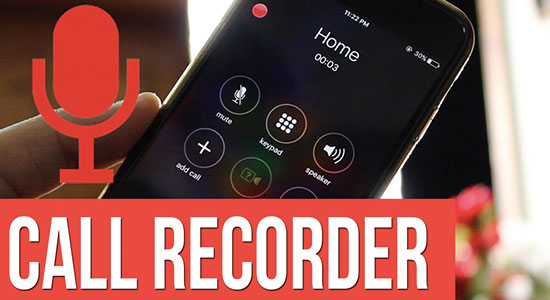
- Call Recorder Save & Listen
- Recorder Plus
- Call Recorder iCall
- TapeACall
- Rev Call Recorder
- Call Recorder & Voice Memo
Không nên ghi âm cuộc gọi vào những mục đích xấu như đe dọa, gây tổn hại nhân phẩm của đối phương.
iPhone có ghi âm cuộc gọi được không?
Trả lời: Hiện tại thì không, nhưng trong tương lai thì hoàn toàn có thể. Bởi vì hiện tại iPhone vẫn chưa tích hợp tính năng này trên hệ điều hành iOS. Nếu như trước đây thì bạn có thể Jailbreak iPhone, tuy nhiên thì cách này đòi hỏi cần phải cài đặt phức tạp và tiềm ẩn nhiều nguy cơ rủi ro.
Bạn có thể thực hiện thử xem có hiệu nghiệm hay không nhé. Cách làm trên đây rất dễ dàng, bất kỳ ai cũng có thể ghi âm cuộc gọi trên iPhone trong khi đang thực hiện cuộc gọi. Hy vọng thông tin này sẽ hữu ích với bạn. Chúc bạn thực hiện thành công.
- Xem thêm: Ý nghĩa của mã IMEI iPhone? Kiểm tra IMEI iPhone cực nhanh